Créer une Sauvegarde/Image de Disque


1. Bootez sur votre clé usb
et choisissez la langue avec les flèches.
puis Enter

2. Ensuite dans le menu laissez sur Démarrer Redo Backup.

3. Lancer la sauvegarde système
Le menu de bienvenue de RescueZilla s’ouvre alors.
Cliquez sur Sauvegarder.

4. Choisir le disque dur source à sauvegarder
Puis dans l’étape 1, sélectionnez le disque dur source à sauvegarder puis faites suivant.

5. Sélectionnez les partitions à sauvegarder
Ensuite on choisit les partitions de disque que l’on souhaite sauvegarder.
Par défaut elles sont toutes cochées.
Laissez bien les partitions systèmes et de démarrage cochées afin de pouvoir rendre votre systèmes bootable après une restauration.

6. Sélectionner le disque de destination
Ensuite on choisit l’emplacement de la sauvegarde, vers quel disque local ou réseau, la sauvegarde système sera stockée.
Vous avez donc le choix entre un disque dur de votre PC ou un partage réseau.

7. Indiquer le répertoire de sauvegarde
Puis on définit le dossier de sauvegarde.
Par défaut, on vous propose /mnt/backup
Vous pouvez modifier le répertoire à l’aide du bouton Parcourir.
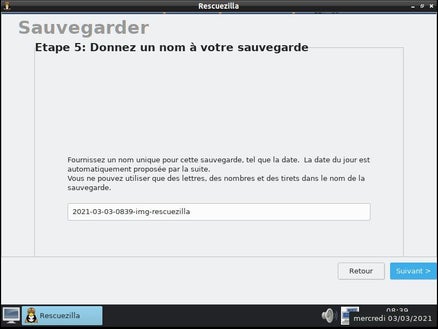
8. Donner un nom à l’image système
Enfin il faut nommer l’image système dans le cas où vous souhaitez en faire plusieurs pour les différencier.
Par défaut, on vous propose la date du jour avec img-rescuezilla.

9. Récapitulatif de la configuration de la sauvegarde
Enfin on arrive sur une page qui récapitule la configuration de l’image système.
Si tout est correct, cliquez sur Suivant.

10. Création de la sauvegarde de disque
La sauvegarde de disque s’effectue.
Laissez l’opération se dérouler qui va prendre plusieurs dizaines de minutes.
Bravo ! vous avez réussi à créer une sauvegarde système avec RescueZilla.


Créez votre propre site internet avec Webador